第三单元活动二 我的动画我做主 第二课时 教案
文档属性
| 名称 | 第三单元活动二 我的动画我做主 第二课时 教案 |
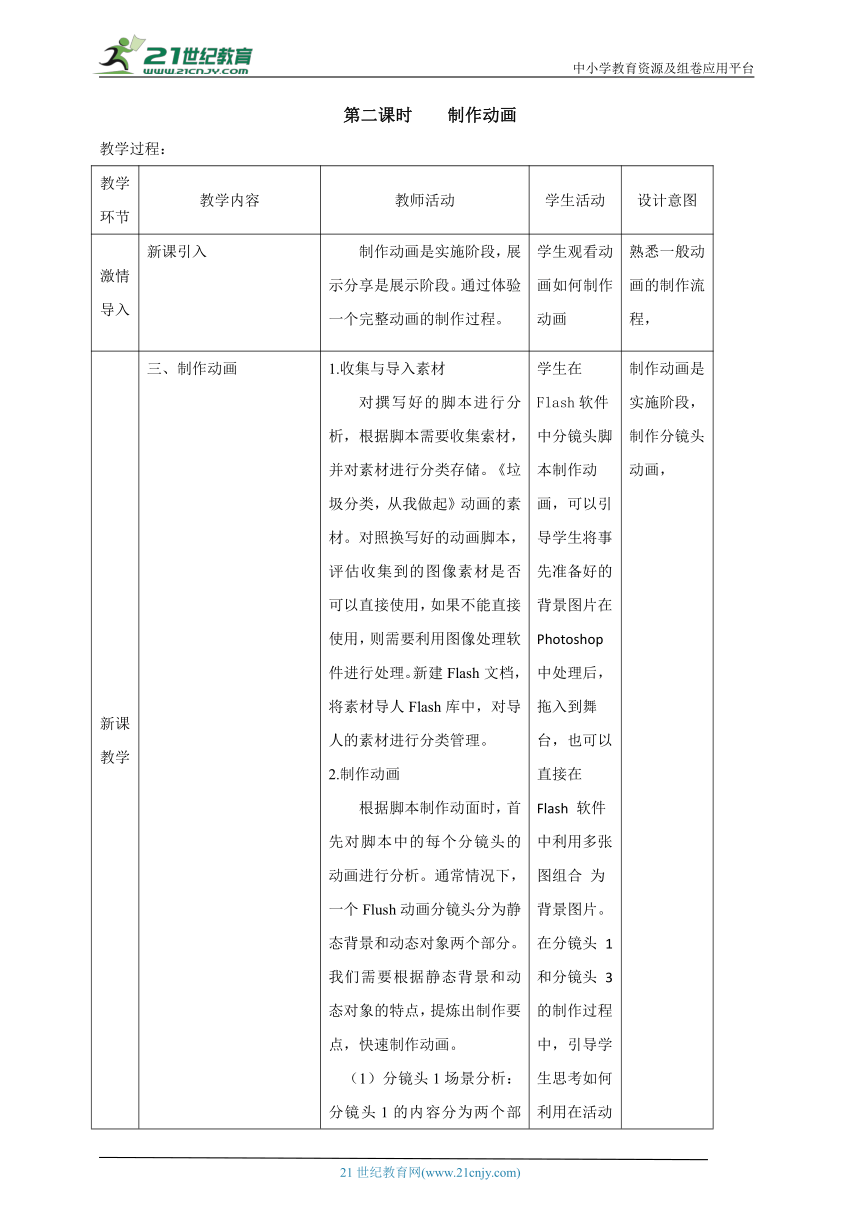
|
|
| 格式 | doc | ||
| 文件大小 | 410.8KB | ||
| 资源类型 | 试卷 | ||
| 版本资源 | 沪科版 | ||
| 科目 | 信息技术(信息科技) | ||
| 更新时间 | 2024-05-28 10:24:22 | ||
图片预览
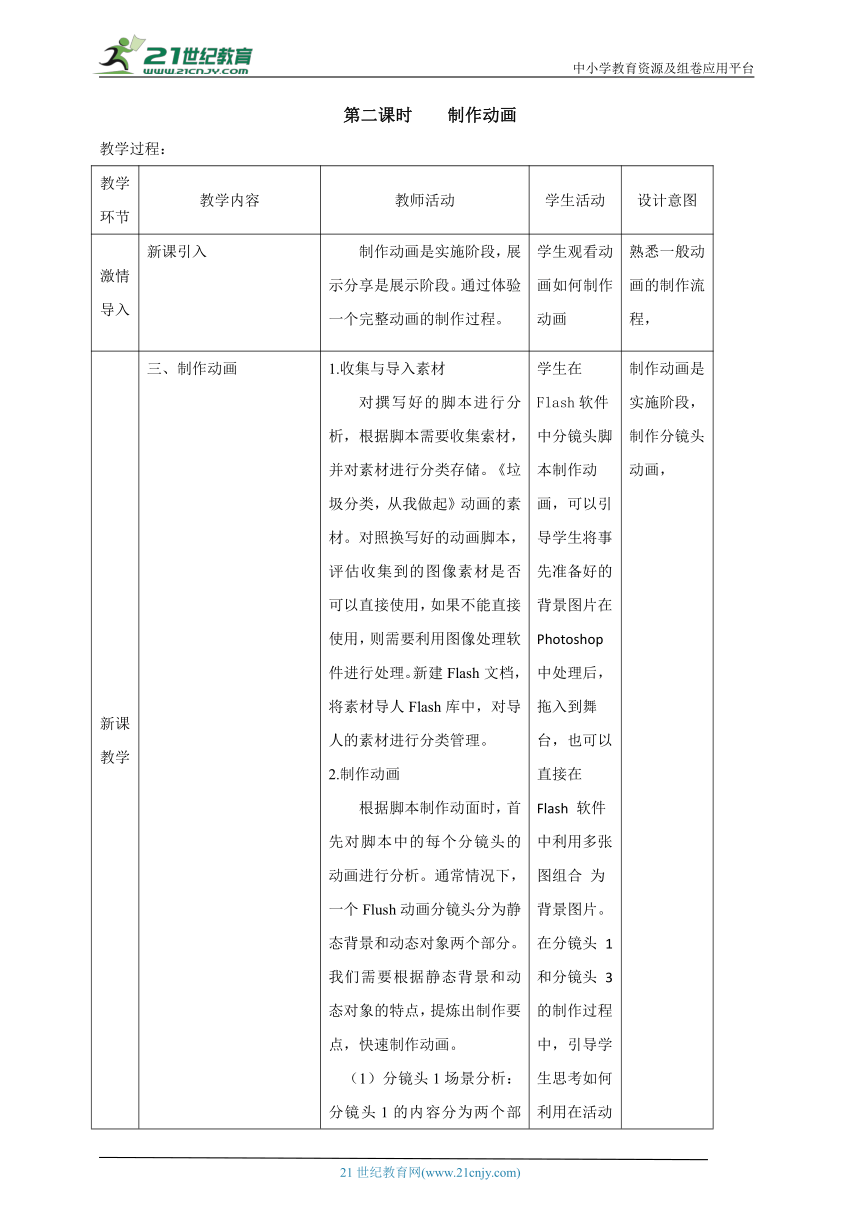
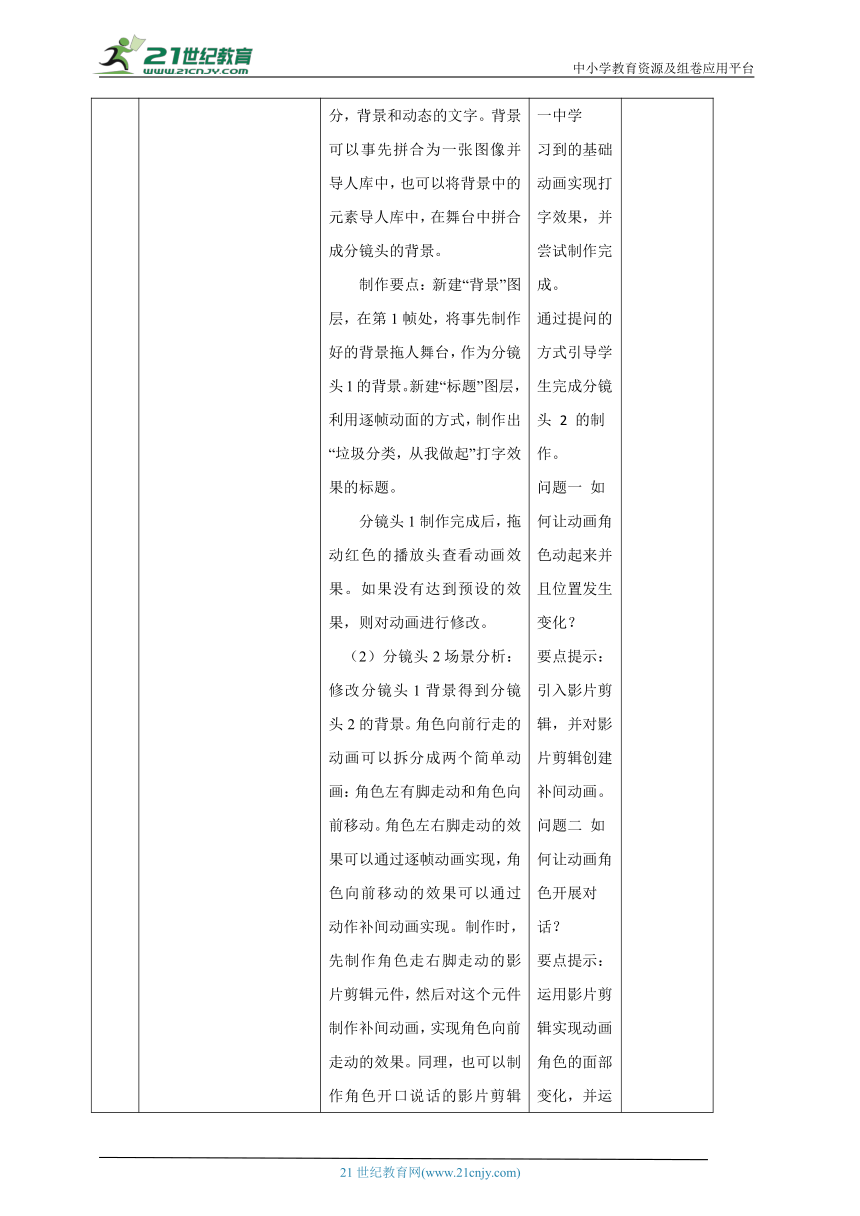

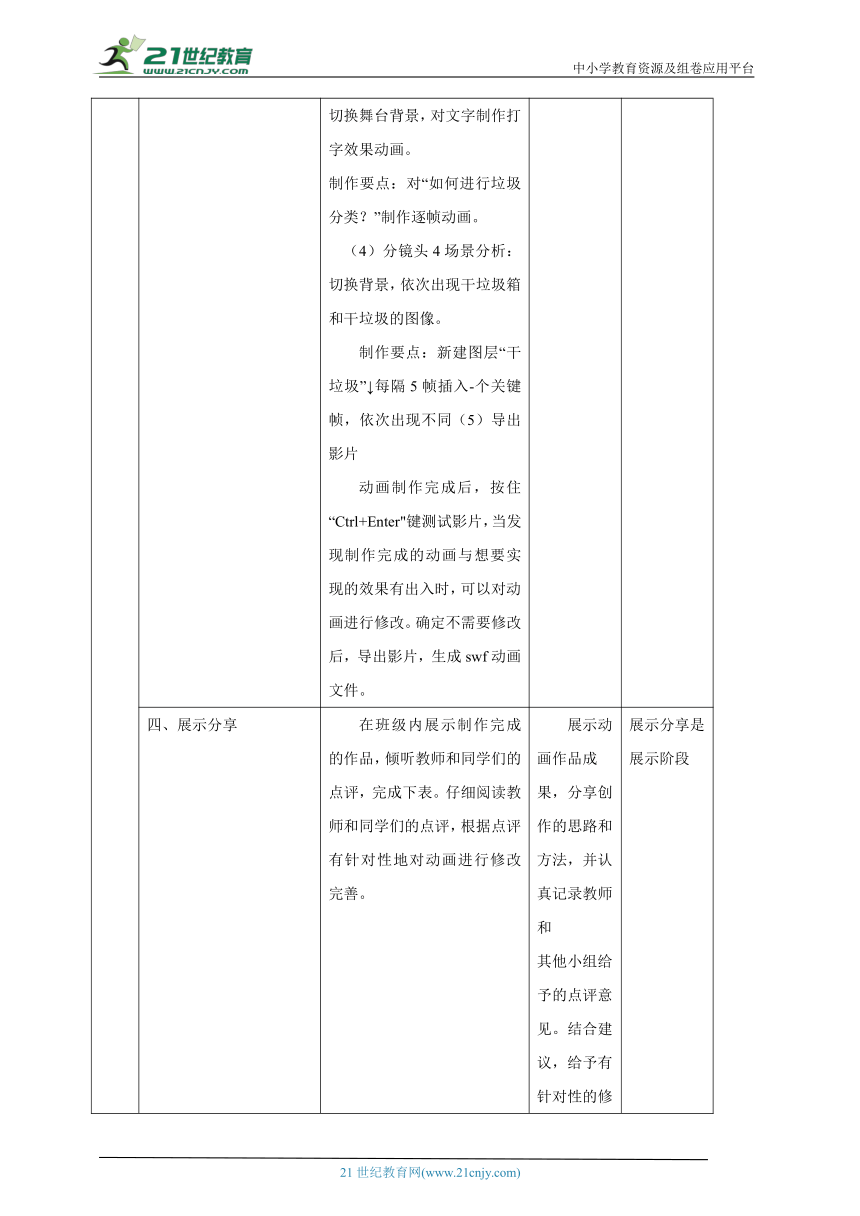
文档简介
中小学教育资源及组卷应用平台
第二课时 制作动画
教学过程:
教学环节 教学内容 教师活动 学生活动 设计意图
激情导入 新课引入 制作动画是实施阶段,展示分享是展示阶段。通过体验一个完整动画的制作过程。 学生观看动画如何制作动画 熟悉一般动画的制作流程,
新课教学 三、制作动画 1.收集与导入素材对撰写好的脚本进行分析,根据脚本需要收集索材,并对素材进行分类存储。《垃圾分类,从我做起》动画的素材。对照换写好的动画脚本,评估收集到的图像素材是否可以直接使用,如果不能直接使用,则需要利用图像处理软件进行处理。新建Flash文档,将素材导人Flash库中,对导人的素材进行分类管理。2.制作动画根据脚本制作动面时,首先对脚本中的每个分镜头的动画进行分析。通常情况下,一个Flush动画分镜头分为静态背景和动态对象两个部分。我们需要根据静态背景和动态对象的特点,提炼出制作要点,快速制作动画。(1)分镜头1场景分析:分镜头1的内容分为两个部分,背景和动态的文字。背景可以事先拼合为一张图像并导人库中,也可以将背景中的元素导人库中,在舞台中拼合成分镜头的背景。制作要点:新建“背景”图层,在第1帧处,将事先制作好的背景拖人舞台,作为分镜头1的背景。新建“标题”图层,利用逐帧动面的方式,制作出“垃圾分类,从我做起”打字效果的标题。分镜头1制作完成后,拖动红色的播放头查看动画效果。如果没有达到预设的效果,则对动画进行修改。(2)分镜头2场景分析:修改分镜头1背景得到分镜头2的背景。角色向前行走的动画可以拆分成两个简单动画:角色左有脚走动和角色向前移动。角色左右脚走动的效果可以通过逐帧动画实现,角色向前移动的效果可以通过动作补间动画实现。制作时,先制作角色走右脚走动的影片剪辑元件,然后对这个元件制作补间动画,实现角色向前走动的效果。同理,也可以制作角色开口说话的影片剪辑元件,角色的对话内容可以通过逐帧动画实现。制作要点:新建图层并重命名,将修改后的背景图片拖入该图层。新建“影片剪辑”类型的元件,并将其命名为“小柯走路”,在第1-2帧处创建逐帧动画,插人“小柯走路1”“小柯走路2”两张图像,如图3-2-6所示。同样的方式,制作“小柯说话”“科学博士说话"“科学博士走路"等影片剪辑。利用补间动画制作小柯和科学博士从远处走到近处的效果,如图3-2-7所示。在第10帧处插入关键帧,利用任意变形工具将“小柯走路”和“科学博士走路"两个影片剪辑适当缩小,在30帧处,将两个角色向前移动到合适位置并放大到合适的大小,分别创建两角色的补间动画。在两个角色的31-59帧中,通过“小柯说话”“科学博士说话"两个影片剪辑和逐帧动画制作两个角色对话的效果。(3)分镜头3场最分析:切换舞台背景,对文字制作打字效果动画。制作要点:对“如何进行垃圾分类?”制作逐帧动画。(4)分镜头4场景分析:切换背景,依次出现干垃圾箱和干垃圾的图像。制作要点:新建图层“干垃圾”↓每隔5帧插入-个关键帧,依次出现不同(5)导出影片动画制作完成后,按住“Ctrl+Enter"键测试影片,当发现制作完成的动画与想要实现的效果有出入时,可以对动画进行修改。确定不需要修改后,导出影片,生成swf动画文件。 学生在Flash软件中分镜头脚本制作动画,可以引导学生将事先准备好的背景图片在 Photoshop 中处理后,拖入到舞台,也可以直接在Flash 软件中利用多张图组合 为背景图片。在分镜头 1 和分镜头 3 的制作过程中,引导学生思考如何利用在活动一中学 习到的基础动画实现打字效果,并尝试制作完成。 通过提问的方式引导学生完成分镜头 2 的制作。 问题一 如何让动画角色动起来并且位置发生变化? 要点提示:引入影片剪辑,并对影片剪辑创建补间动画。 问题二 如何让动画角色开展对话? 要点提示:运用影片剪辑实现动画角色的面部变化,并运用逐帧动画呈现对 话内容。创设学生实践活动,根据各个小组撰写的分镜头脚本内容,完成剩余的动画 内容的创作 制作动画是实施阶段,制作分镜头动画,
四、展示分享 在班级内展示制作完成的作品,倾听教师和同学们的点评,完成下表。仔细阅读教师和同学们的点评,根据点评有针对性地对动画进行修改完善。 展示动画作品成果,分享创作的思路和方法,并认真记录教师和 其他小组给予的点评意见。结合建议,给予有针对性的修改。 展示分享是展示阶段
五、提高动画制作效率 提高动画制作效率的方法有很多,常用的有以下五种方法。1.创建并重复使用元件通过“新建元件”可以创建影片剪辑、按钮、图形三种类型的元件。使用元件编辑动画的好处在于:一是元件可以被反复引用;二是如果需要修改动画中某一个被反 复使用的部位(前提是该部位来自于元件),只需要修改元件即可(-次性修改)。2.使用快捷键相比于鼠标,使用快捷键可以提高动画的制作效率。Flash中常用的快捷键。3.设置帧标签制作一个完整的动画会使用到很多关键帧,每一 一个关键帧都是相似的。为了提高可阅读性,可以为关键帧设置帧标签,类型为注释。通过帧标签可以快速定位到需要的关键帧,提高动画的制作效率。4.设定常用工作区Flash软件界面也就是Flash的工作区,Flash 工作区包含多个面板,例如信息面板、文本工具设置面板、调色板面板、实例/效果/声音面板等。我们可以根据日常使用软件的习惯,设置常用面板,并保存为常用工作区,在制作动画时,可以随时调出常用的工作区。通过“窗口”一“工作区”一“保存当前工作区",将当前工作区保存为“常用工作区1”在制作动画过程中工作区被打乱后,可以通过“窗口”一“工作区”,调出之前保存的工作区。5.查看帮助文档动画制作的很多技巧都要在实际操作中学习。在制作动画过程中可以通过查看帮助文档(在菜单栏单击“帮助”一"Flash 帮助”或者“F1”键),快速解决疑难问题。 进行动画制作演示的过程中,与学生一起分享提高动画制作效率的方 法,如使用元件、运用快捷键、查看帮助文档等。同时设置一个分享交流环节, 请学生分享个人所了解的提高动画制作效率的小技巧。 提高制作动画效率的方法,包括创建并重复 使用元件、使用快捷键、设置帧标签、设定常用工作区及查看帮助文档等。
活动解析 (3)P67 的“说说做做”。 略。 (4)P70 的“说说做做”。 (1)略。 (2)调出帮助文档,通过关键词“使用声音”,查看如何在 Flash 使用声音 文件。 (5)P74 的“说说做做”。 教师引导学生说说自己提高动画制作的方式。 让学生自由开展讨论“说说做做”、“数字化学习”自动学习。 让学生展开自主探索和相互交流提供空间。
小结 (1)制作动画。 根据分镜头脚本制作动画,将事先准备好背景图片在 Photoshop 中处理后,拖入到舞台,也可以直接在 Flash 软件中利用多张图组合34背景图片。 在分镜头 1 和分镜头 3 制作过程中,利用在活动 1 中学 习到的基础动画实现打字效果,并尝试制作完成。 通过提问的方式引导学生完成分镜头 2 的制作。 问题一 如何让动画角色动起来并且位置发生变化? 要点提示:引入影片剪辑,并对影片剪辑创建补间动画,实现上述效果,教 (2)展示分享。 展示动画作品成果,分享创作的思路和方法。 (3)提高动画制作效率。 进行动画制作演示的过程中,提高动画制造效率的方法,如使用元件、运用快捷键、查看帮助文档等。 让学生同教师一道回忆本堂课所学知识要点 回顾本活动要点
作业 通常情况下,一个Flash动画分镜头分为(静态背景)和(动态对象)两个部分。动画制作完成后,按住"Ctrl+Enter"键测试影片,生成(swf动画)文件。
板书设计:
第二课时 制作动画
三、制作动画
1.收集与导入素材
2.制作动画
四、展示分享
五、提高动画制作效率
活动解析
小结
21世纪教育网 www.21cnjy.com 精品试卷·第 2 页 (共 2 页)
HYPERLINK "http://21世纪教育网(www.21cnjy.com)
" 21世纪教育网(www.21cnjy.com)
第二课时 制作动画
教学过程:
教学环节 教学内容 教师活动 学生活动 设计意图
激情导入 新课引入 制作动画是实施阶段,展示分享是展示阶段。通过体验一个完整动画的制作过程。 学生观看动画如何制作动画 熟悉一般动画的制作流程,
新课教学 三、制作动画 1.收集与导入素材对撰写好的脚本进行分析,根据脚本需要收集索材,并对素材进行分类存储。《垃圾分类,从我做起》动画的素材。对照换写好的动画脚本,评估收集到的图像素材是否可以直接使用,如果不能直接使用,则需要利用图像处理软件进行处理。新建Flash文档,将素材导人Flash库中,对导人的素材进行分类管理。2.制作动画根据脚本制作动面时,首先对脚本中的每个分镜头的动画进行分析。通常情况下,一个Flush动画分镜头分为静态背景和动态对象两个部分。我们需要根据静态背景和动态对象的特点,提炼出制作要点,快速制作动画。(1)分镜头1场景分析:分镜头1的内容分为两个部分,背景和动态的文字。背景可以事先拼合为一张图像并导人库中,也可以将背景中的元素导人库中,在舞台中拼合成分镜头的背景。制作要点:新建“背景”图层,在第1帧处,将事先制作好的背景拖人舞台,作为分镜头1的背景。新建“标题”图层,利用逐帧动面的方式,制作出“垃圾分类,从我做起”打字效果的标题。分镜头1制作完成后,拖动红色的播放头查看动画效果。如果没有达到预设的效果,则对动画进行修改。(2)分镜头2场景分析:修改分镜头1背景得到分镜头2的背景。角色向前行走的动画可以拆分成两个简单动画:角色左有脚走动和角色向前移动。角色左右脚走动的效果可以通过逐帧动画实现,角色向前移动的效果可以通过动作补间动画实现。制作时,先制作角色走右脚走动的影片剪辑元件,然后对这个元件制作补间动画,实现角色向前走动的效果。同理,也可以制作角色开口说话的影片剪辑元件,角色的对话内容可以通过逐帧动画实现。制作要点:新建图层并重命名,将修改后的背景图片拖入该图层。新建“影片剪辑”类型的元件,并将其命名为“小柯走路”,在第1-2帧处创建逐帧动画,插人“小柯走路1”“小柯走路2”两张图像,如图3-2-6所示。同样的方式,制作“小柯说话”“科学博士说话"“科学博士走路"等影片剪辑。利用补间动画制作小柯和科学博士从远处走到近处的效果,如图3-2-7所示。在第10帧处插入关键帧,利用任意变形工具将“小柯走路”和“科学博士走路"两个影片剪辑适当缩小,在30帧处,将两个角色向前移动到合适位置并放大到合适的大小,分别创建两角色的补间动画。在两个角色的31-59帧中,通过“小柯说话”“科学博士说话"两个影片剪辑和逐帧动画制作两个角色对话的效果。(3)分镜头3场最分析:切换舞台背景,对文字制作打字效果动画。制作要点:对“如何进行垃圾分类?”制作逐帧动画。(4)分镜头4场景分析:切换背景,依次出现干垃圾箱和干垃圾的图像。制作要点:新建图层“干垃圾”↓每隔5帧插入-个关键帧,依次出现不同(5)导出影片动画制作完成后,按住“Ctrl+Enter"键测试影片,当发现制作完成的动画与想要实现的效果有出入时,可以对动画进行修改。确定不需要修改后,导出影片,生成swf动画文件。 学生在Flash软件中分镜头脚本制作动画,可以引导学生将事先准备好的背景图片在 Photoshop 中处理后,拖入到舞台,也可以直接在Flash 软件中利用多张图组合 为背景图片。在分镜头 1 和分镜头 3 的制作过程中,引导学生思考如何利用在活动一中学 习到的基础动画实现打字效果,并尝试制作完成。 通过提问的方式引导学生完成分镜头 2 的制作。 问题一 如何让动画角色动起来并且位置发生变化? 要点提示:引入影片剪辑,并对影片剪辑创建补间动画。 问题二 如何让动画角色开展对话? 要点提示:运用影片剪辑实现动画角色的面部变化,并运用逐帧动画呈现对 话内容。创设学生实践活动,根据各个小组撰写的分镜头脚本内容,完成剩余的动画 内容的创作 制作动画是实施阶段,制作分镜头动画,
四、展示分享 在班级内展示制作完成的作品,倾听教师和同学们的点评,完成下表。仔细阅读教师和同学们的点评,根据点评有针对性地对动画进行修改完善。 展示动画作品成果,分享创作的思路和方法,并认真记录教师和 其他小组给予的点评意见。结合建议,给予有针对性的修改。 展示分享是展示阶段
五、提高动画制作效率 提高动画制作效率的方法有很多,常用的有以下五种方法。1.创建并重复使用元件通过“新建元件”可以创建影片剪辑、按钮、图形三种类型的元件。使用元件编辑动画的好处在于:一是元件可以被反复引用;二是如果需要修改动画中某一个被反 复使用的部位(前提是该部位来自于元件),只需要修改元件即可(-次性修改)。2.使用快捷键相比于鼠标,使用快捷键可以提高动画的制作效率。Flash中常用的快捷键。3.设置帧标签制作一个完整的动画会使用到很多关键帧,每一 一个关键帧都是相似的。为了提高可阅读性,可以为关键帧设置帧标签,类型为注释。通过帧标签可以快速定位到需要的关键帧,提高动画的制作效率。4.设定常用工作区Flash软件界面也就是Flash的工作区,Flash 工作区包含多个面板,例如信息面板、文本工具设置面板、调色板面板、实例/效果/声音面板等。我们可以根据日常使用软件的习惯,设置常用面板,并保存为常用工作区,在制作动画时,可以随时调出常用的工作区。通过“窗口”一“工作区”一“保存当前工作区",将当前工作区保存为“常用工作区1”在制作动画过程中工作区被打乱后,可以通过“窗口”一“工作区”,调出之前保存的工作区。5.查看帮助文档动画制作的很多技巧都要在实际操作中学习。在制作动画过程中可以通过查看帮助文档(在菜单栏单击“帮助”一"Flash 帮助”或者“F1”键),快速解决疑难问题。 进行动画制作演示的过程中,与学生一起分享提高动画制作效率的方 法,如使用元件、运用快捷键、查看帮助文档等。同时设置一个分享交流环节, 请学生分享个人所了解的提高动画制作效率的小技巧。 提高制作动画效率的方法,包括创建并重复 使用元件、使用快捷键、设置帧标签、设定常用工作区及查看帮助文档等。
活动解析 (3)P67 的“说说做做”。 略。 (4)P70 的“说说做做”。 (1)略。 (2)调出帮助文档,通过关键词“使用声音”,查看如何在 Flash 使用声音 文件。 (5)P74 的“说说做做”。 教师引导学生说说自己提高动画制作的方式。 让学生自由开展讨论“说说做做”、“数字化学习”自动学习。 让学生展开自主探索和相互交流提供空间。
小结 (1)制作动画。 根据分镜头脚本制作动画,将事先准备好背景图片在 Photoshop 中处理后,拖入到舞台,也可以直接在 Flash 软件中利用多张图组合34背景图片。 在分镜头 1 和分镜头 3 制作过程中,利用在活动 1 中学 习到的基础动画实现打字效果,并尝试制作完成。 通过提问的方式引导学生完成分镜头 2 的制作。 问题一 如何让动画角色动起来并且位置发生变化? 要点提示:引入影片剪辑,并对影片剪辑创建补间动画,实现上述效果,教 (2)展示分享。 展示动画作品成果,分享创作的思路和方法。 (3)提高动画制作效率。 进行动画制作演示的过程中,提高动画制造效率的方法,如使用元件、运用快捷键、查看帮助文档等。 让学生同教师一道回忆本堂课所学知识要点 回顾本活动要点
作业 通常情况下,一个Flash动画分镜头分为(静态背景)和(动态对象)两个部分。动画制作完成后,按住"Ctrl+Enter"键测试影片,生成(swf动画)文件。
板书设计:
第二课时 制作动画
三、制作动画
1.收集与导入素材
2.制作动画
四、展示分享
五、提高动画制作效率
活动解析
小结
21世纪教育网 www.21cnjy.com 精品试卷·第 2 页 (共 2 页)
HYPERLINK "http://21世纪教育网(www.21cnjy.com)
" 21世纪教育网(www.21cnjy.com)
